1、首先需要下载安装最新版本的SOLIDWORKS 2018
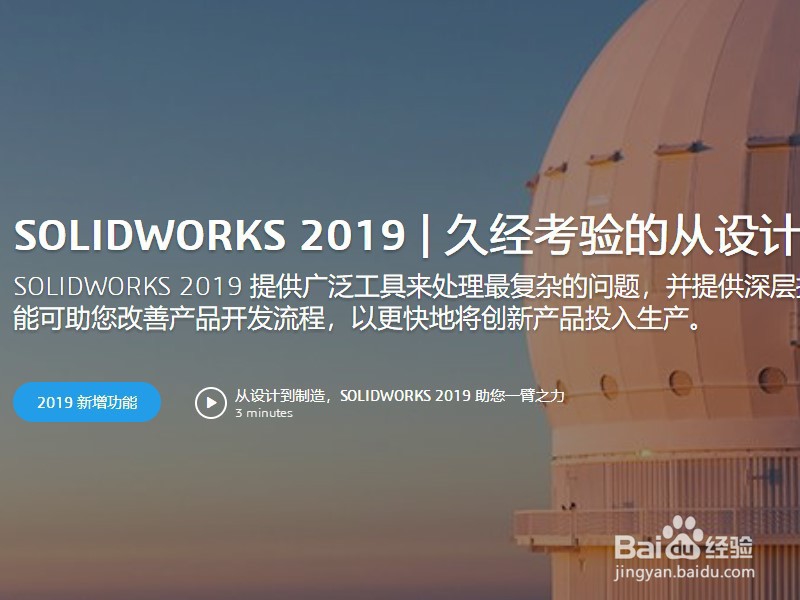
2、软件打开之后,然后选择新建工程图

3、接着我们在前视基准面上点击鼠标,右键新建草图

4、首先我们使用直线工具画两条相交的直线


5、接着我们点击页面左上角的智能尺寸这个工具,然后使用鼠标左键点击选中两条相交的直线可以看到页面自动的显示了两条直线的夹角


6、之后我们还可以根据自己的需要输入夹角的准确数值,点击确定即可


时间:2024-10-12 12:43:53
1、首先需要下载安装最新版本的SOLIDWORKS 2018
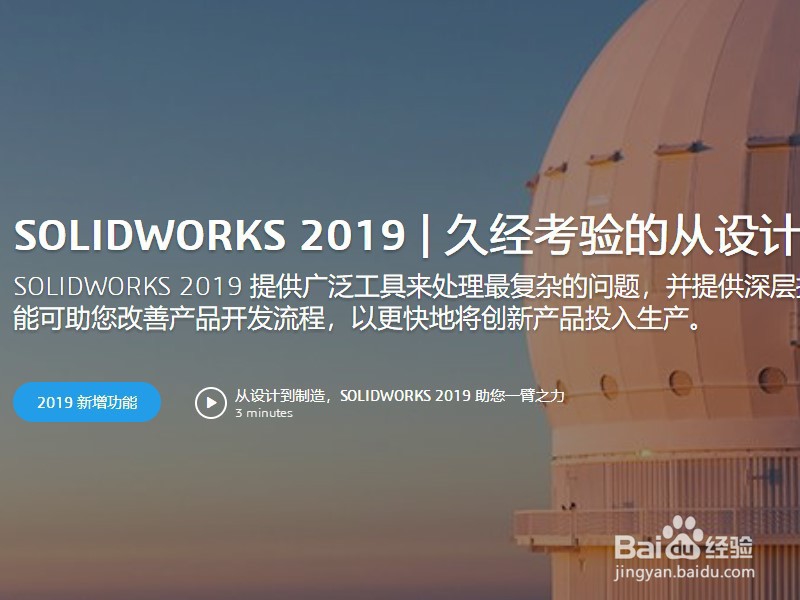
2、软件打开之后,然后选择新建工程图

3、接着我们在前视基准面上点击鼠标,右键新建草图

4、首先我们使用直线工具画两条相交的直线


5、接着我们点击页面左上角的智能尺寸这个工具,然后使用鼠标左键点击选中两条相交的直线可以看到页面自动的显示了两条直线的夹角


6、之后我们还可以根据自己的需要输入夹角的准确数值,点击确定即可


